win10如何制作优盘启动|win10制作优盘启动的方法
时间:2017-03-22作者:ujiaoshou
win10如何制作优盘启动?想自己优盘装win10系统,但不清楚具体的操作方法该怎么办?下面小编就跟大家说说具体的设置步骤。
具体方法如下:
1、先准备一个4G以上的U盘,可以购买新的U盘,也可以直接使用之前的U盘;

2、如果是旧的U盘先把之前的重要资料转移出去,避免丢失;
3、下载U教授u盘启动盘制作工具,然后右键点击软件,选择【以管理员的身份运行】;
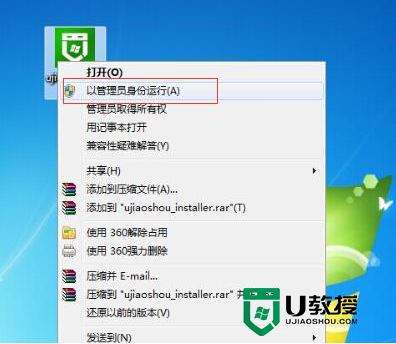
4、将软件安装到指定的位置;
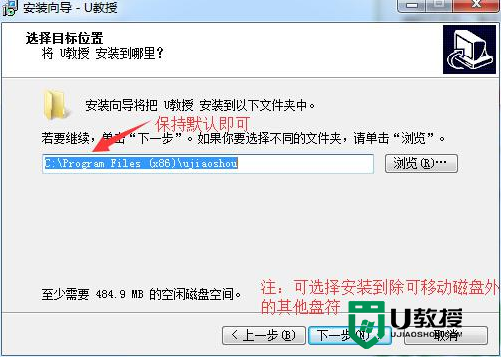
5、安装完成后双击打开U教授软件,在软件界面找到U盘的盘符,并选好启动模式;
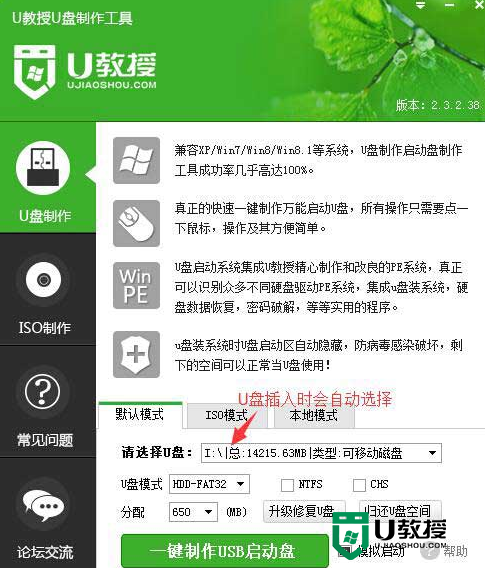
6、选择你要制作启动的可移动磁盘,启动模式USB-HDD或USB-ZIP可选,默认采用USB-HDD模式;
7、然后点击“一键制作USB启动盘”,再点击弹出提示框中的“确定”;
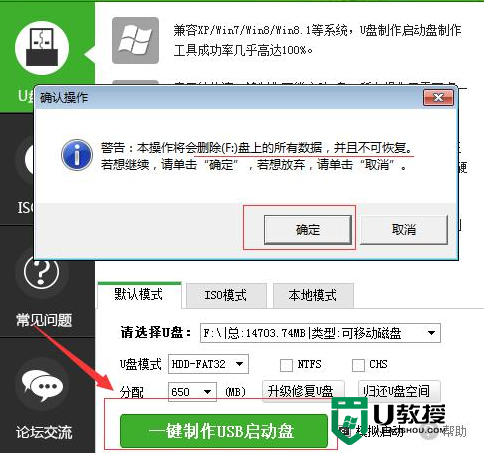
8、然后等待数据包写入,数据写入完成后就制作完成了;
9、想测试是否制作成功,可以打开U教授软件,点击界面的中的“模拟启动”,出现如下界面表示制作成功;
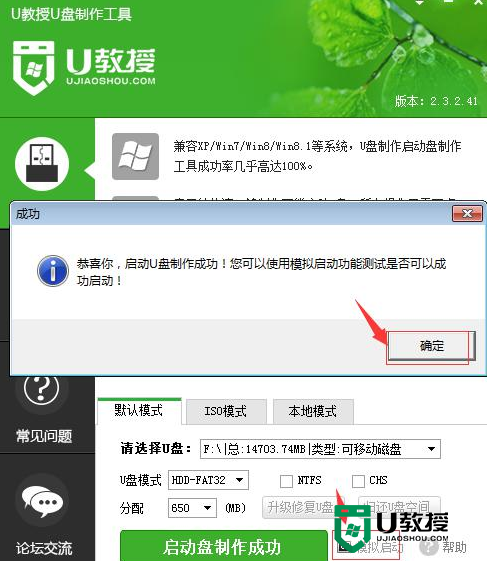
10、然后再将系统镜像放到u盘启动盘内就大功告成啦。
上面就跟大家分享了【win10如何制作优盘启动】大家肯定都已经掌握得差不多了吧?其实别看方法好像很难的样子,但是实际操作起来大家就会发现,其实这个方法还蛮简单的嘛。如果有其他的电脑系统u盘安装疑问的话,也欢迎大家上u教授查看相关的教程。





